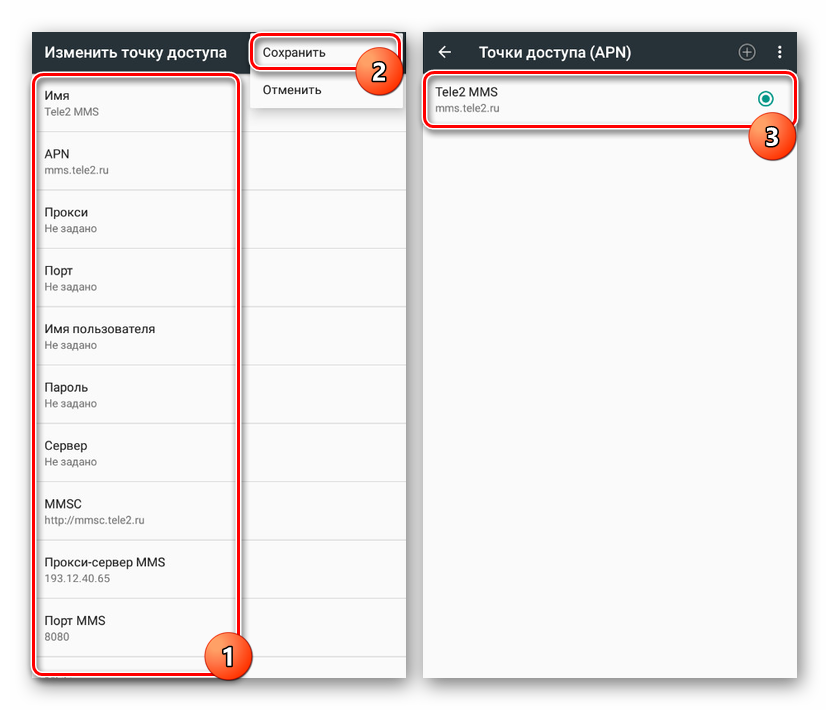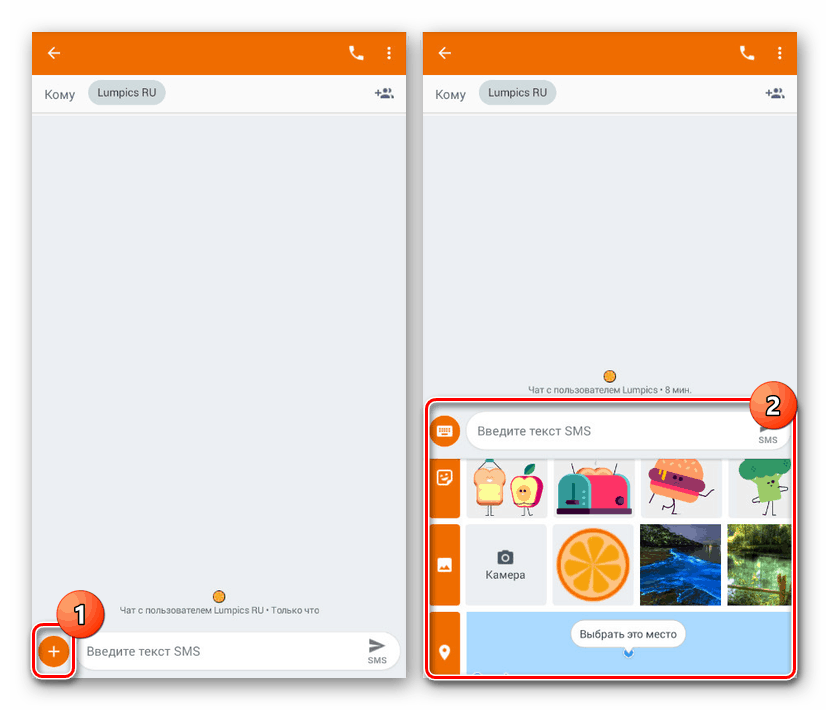Налагодження та відправка MMS з телефону на Android
Незважаючи на широке поширення безкоштовних месенджерів для спілкування, користувачами Android все ще активно використовуються стандартні засоби для відправки СМС. З їх допомогою можна створювати і відправляти не тільки текстові повідомлення, але й мультимедійні (MMS). Про правильних налаштуваннях пристрою і процедурі відправки ми розповімо далі в ході статті.
Робота з MMS на Android
Процедуру відправки MMS можна розділити на два кроки, які полягають в підготовці телефону і в створенні мультимедійного повідомлення. Зверніть увагу, навіть при правильних налаштуваннях, враховуючи кожен названий нами аспект, деякі телефони просто не підтримують MMS.
Крок 1: Налаштування MMS
Перш ніж перейти до відправки мультимедійних повідомлень, необхідно попередньо перевірити і додати вручну настройки відповідно до особливостей оператора. Ми наведемо як приклад тільки чотири основні варіанти, в той час як для будь-якого постачальника стільникового зв'язку потрібні унікальні параметри. Крім того, не забудьте про підключення тарифного плану з підтримкою MMS.
- У кожного оператора при активації SIM-карти, як і у випадку з мобільним інтернетом, настройки MMS повинні додаватися автоматично. Якщо цього не відбулося і мультимедійні повідомлення не відправляються, спробуйте замовити автоматичні настройки:
- Tele2 - зателефонуйте за номером 679;
- Мегафон - відправляти СМС з цифрою «3» на номер 5049;
- МТС - відправте повідомлення зі словом «MMS» на номер 1234;
- Beeline - зателефонуйте за номером 06503 або скористайтеся USSD-командою «* 110 * 181 #».
- При проблемах з автоматичними настройками MMS, їх можна додати вручну в системних параметрах Android-пристрої. Відкрийте розділ «Налаштування», в «Бездротових мережах» натисніть «Ще» і перейдіть на сторінку «Мобільні мережі».
- Якщо потрібно, виберіть використовувану СІМ-карту і натисніть по рядку «Точки доступу». При наявності тут налаштувань MMS, але при непрацюючій відправці, видаліть їх і тапніте на «+» на верхній панелі.
- У вікні «Змінити точку доступу» необхідно ввести дані, представлені нижче, відповідно до використовуваним оператором. Після цього натисніть на три точки в кутку екрану, виберіть «Зберегти» і, повернувшись до списку налаштувань, встановіть маркер поруч із щойно створеним варіантом.
![Створення нових налаштувань ММС на Android]()
Tele2:
- «Ім'я» - «Tele2 MMS»;
- «APN» - «mms.tele2.ru»;
- «MMSC» - «http://mmsc.tele2.ru»;
- «Проксі MMS» - «193.12.40.65»;
- «Порт MMS» - «8080».
Мегафон:
- «Ім'я» - «MegaFon MMS» або будь-який;
- «APN» - «mms»;
- «Ім'я користувача» і «Пароль» - «gdata»;
- «MMSC» - «http://mmsc: 8002»;
- «Проксі MMS» - «10.10.10.10»;
- «Порт MMS» - «8080»;
- «MCC» - «250»;
- «MNC» - «02».
МТС:
- «Ім'я» - «МТС Центр MMS»;
- «APN» - «mms.mts.ru»;
- «Ім'я користувача» і «Пароль» - «mts»;
- «MMSC» - «http://mmsc»;
- «Проксі MMS» - «192.168.192.192»;
- «Порт MMS» - «8080»;
- «Тип APN» - «mms».
Beeline:
- «Ім'я» - «Beeline MMS»;
- «APN» - «mms.beeline.ru»;
- «Ім'я користувача» і «Пароль» - «beeline»;
- «MMSC» - «http://mmsc»;
- «Проксі MMS» - «192.168.094.023»;
- «Порт MMS» - «8080»;
- «Тип аутентифікації» - «PAP»;
- «Тип APN» - «mms».
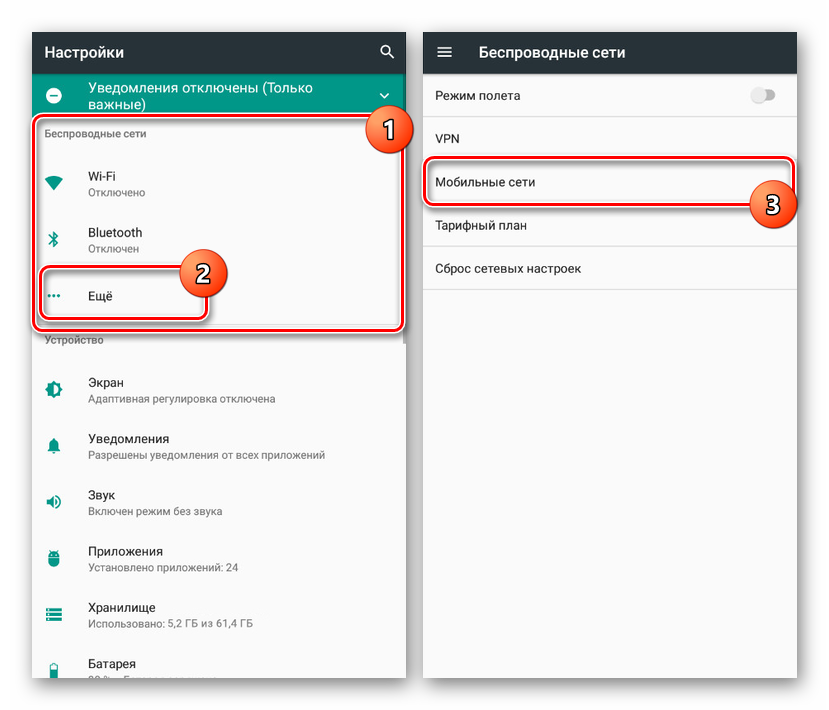
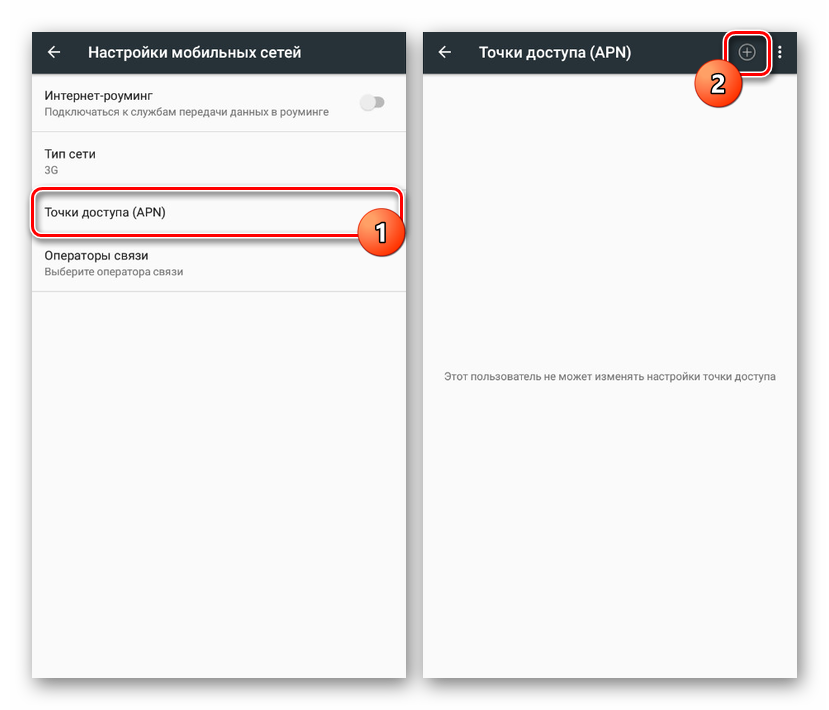
Названі параметри дозволять вам підготувати Android-пристрій до відправки MMS. Однак через непрацездатність налаштувань в деяких ситуаціях може знадобитися індивідуальний підхід. З цим звертайтеся до нас в коментарях або в техпідтримку використовуваного оператора.
Крок 2: Відправка MMS
Щоб почати відправку мультимедійних повідомлень, крім раніше описаних налаштувань і підключення відповідного тарифу, більше нічого не потрібно. Винятком є хіба що будь-який зручний додаток «Повідомлення», яке, однак, повинно бути встановлено на смартфоні. Провести пересилку можна буде як одному користувачеві за раз, так і декільком навіть при відсутності у одержувача можливості прочитання MMS.
- Відкрийте програму "Повідомлення" і тапніте по значку «Нове повідомлення» із зображенням «+» в нижньому правому куті екрану. Залежно від платформи підпис може змінюватися на «Почати чат».
- У текстове поле «Кому» введіть ім'я, телефон або пошту одержувача. Можете також вибрати наявний на смартфоні контакт у відповідній програмі. При цьому, натиснувши кнопку «Почати груповий чат», можна буде додати відразу декількох користувачів.
- Натиснувши один раз по блоку «Введіть текст SMS», ви зможете створити звичайне повідомлення.
- Для перетворення SMS в MMS натисніть по іконці «+» в лівому нижньому кутку екрану поряд з текстовим полем. З представлених варіантів виберіть будь-який мультимедійний елемент, будь то смайлик, анімація, фотографія з галереї або місце розташування на карті.
![Перетворення повідомлення в ММС на Android]()
Додавши один або кілька файлів, ви побачите їх в блоці створення повідомлення над текстовим полем і зможете видалити за потребою. У той же час підпис під кнопкою відправки зміниться на «MMS».
- Завершіть редагування і тапніте зазначену кнопку для пересилки. Після цього почнеться процедура відправки, повідомлення буде доставлено до заданої одержувачу разом з усіма мультимедійними даними.
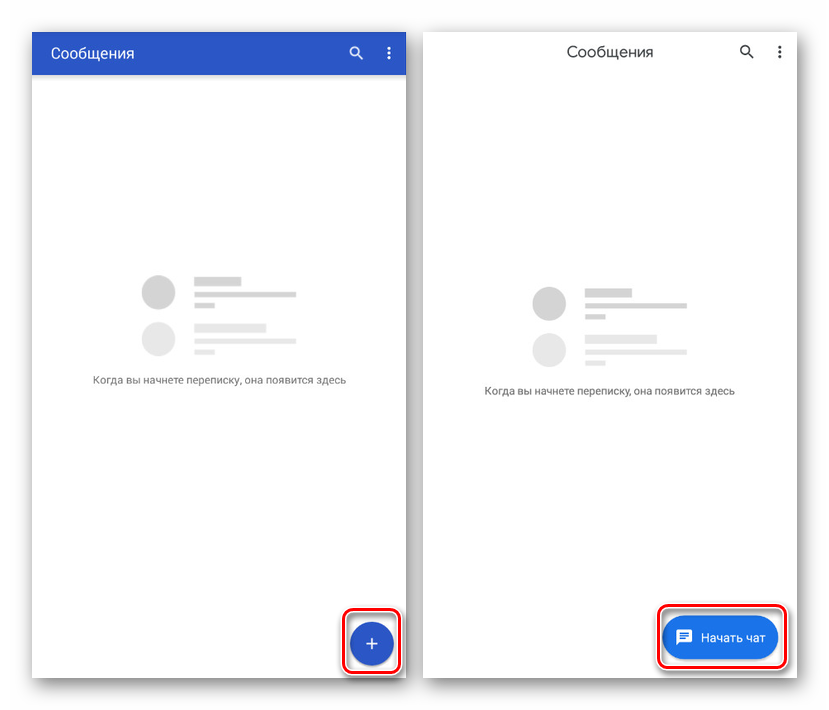
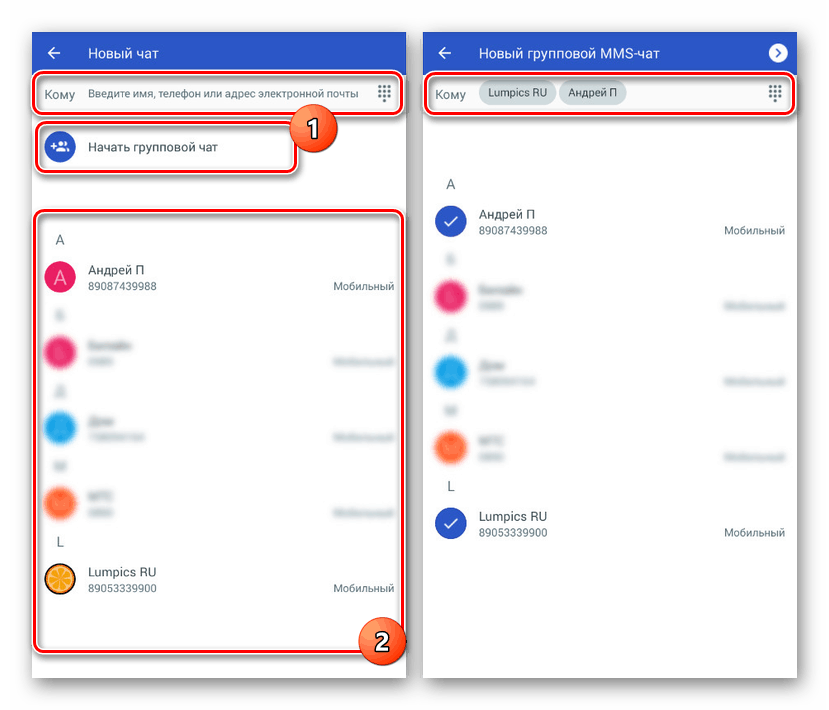

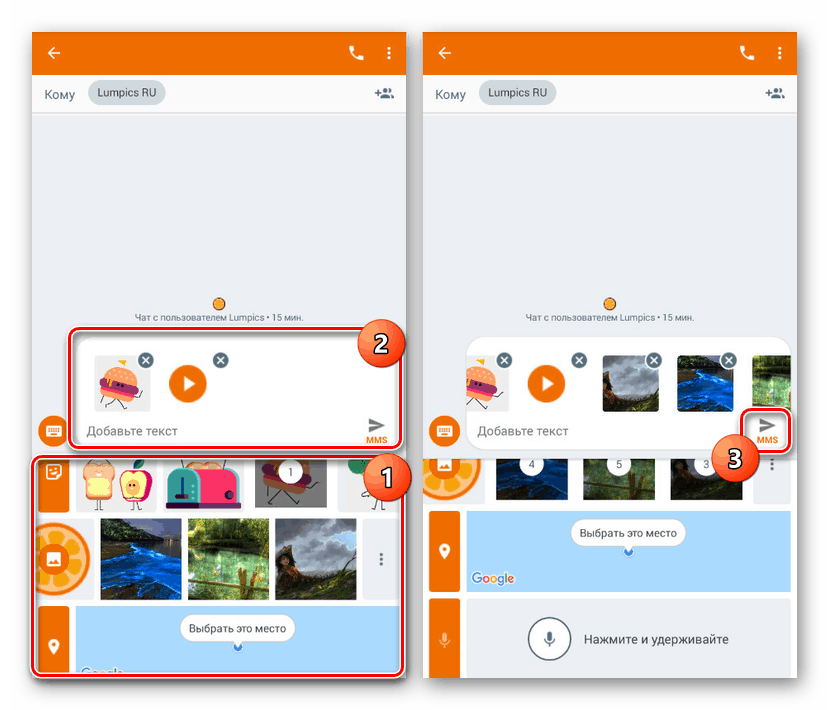
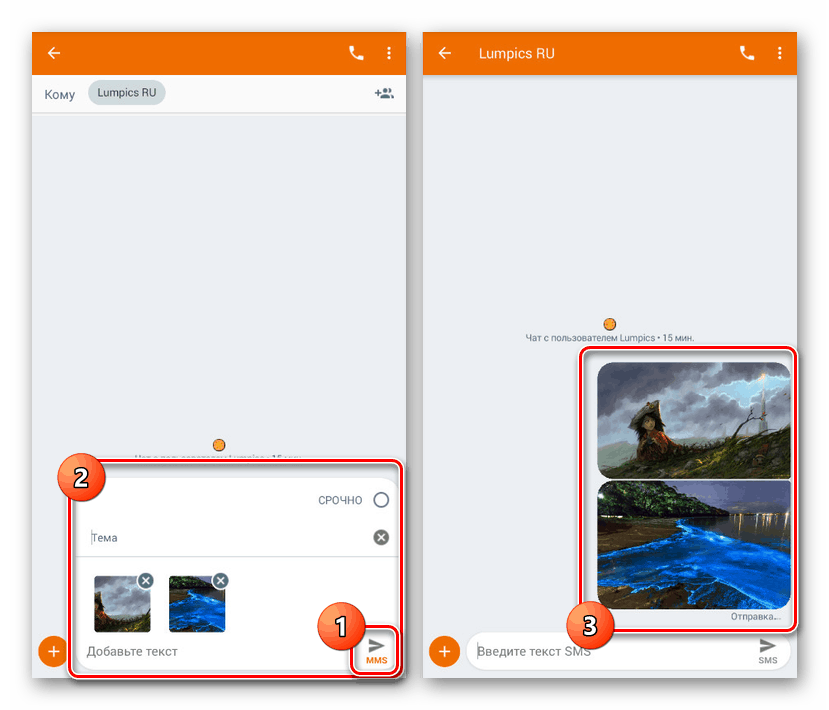
Нами було розглянуто найбільш доступний і в той же час стандартний спосіб, скористатися яким ви зможете на будь-якому телефоні при наявності SIM-карти. Однак навіть з огляду на простоту описаної процедури, MMS значно поступаються більшості месенджерів, за замовчуванням надають аналогічний, але повністю безкоштовний і розширений набір функцій.